Анимация для Интернет
Окно программы GIF Animator с пустым проектом
Рис. 1.2. Окно программы GIF Animator с пустым проектом
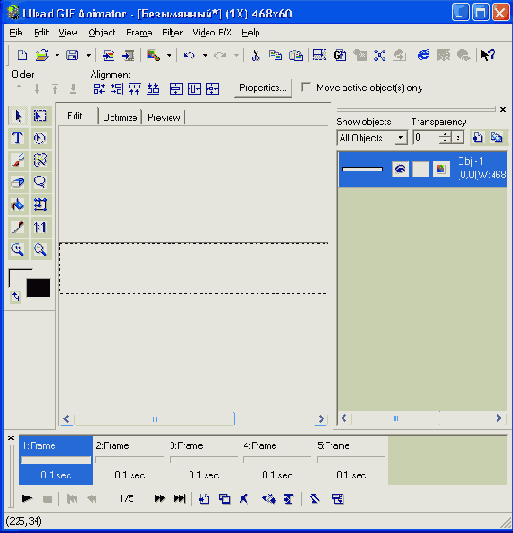
Щелчок левой кнопкой мыши на имени кадра в Layer panel (Панель кадров) показывает его изображение в рабочей области и отображает параметры кадра на Attributes toolbar (Панель атрибутов). Палитра цветов кадра при этом представлена на Palette toolbar. Щелчок правой кнопкой мыши выводит на экран контекстное меню кадра, в котором представлены наиболее часто употребляемые команды из меню Edit (Правка) и Layer (Слой).
Панель Layer panel (Панель кадров) содержит список всех кадров анимации, который позволяет перемещать их друг относительно друга. Команды меню Layer (Слой) — Move Layer Up (Переместить вверх) и Move Layer Down (Переместить вниз) — так же, как и одноименные кнопки панели инструментов, перемещают кадр на одну позицию вверх (вниз) относительно текущей. Для ускорения работы можно пользоваться клавиатурными комбинациями Alt+Up или Alt+Down.
Используя команды меню View > Layer Panel (Вид > Панель слоев), можно изменить представление кадров на панели Layer panel (Панель кадров). Команда List (Список) отображает только названия кадров (слоев). Как правило, каждому кадру присваивается имя исходного файла, однако если изображение вставляется через буфер обмена, то ему задается имя по умолчанию. Команда Thumbnail (Миниатюра) показывает каждый кадр в рамке заданного размера. Выбор размера рамки выполняется командами подменю View > Thumbnail Size (Вид > Размер миниатюры). Команда Filmstrip (Кинолента) отображает кадры без рамки, наподобие их представления на кинопленке, с учетом их взаимного расположения. Переключаться между этими представлениями можно также с помощью вкладок, расположенных на панели Layer panel (Панель кадров). Горизонтальный размер этой панели изменяется за счет размера рабочей области окна программы GIF Animator.
Выделение кадра на Layer panel (Панель кадров) отобразит его параметры на панели Attribute toolbar (Панель атрибутов), где можно задать желаемые изменения. Первый слой проекта, именуемый Global information (Общие сведения), является невидимым кадром и описывает свойства анимации в целом. Для этого слоя на панели Attribute toolbar (Панель атрибутов) задаются особые параметры. В области Logical Screen (Логический экран), влияющей на размеры всего проекта, следует задать размеры, соответствующие максимальному изображению, используемому в анимации. Поле этого размера будет выделено в рабочей области. При установке флажка Automatic (Автоматически) размер проекта устанавливается автоматически с учетом размеров используемых изображений.
Область Global Palette (Общая палитра) содержит число цветов глобальной палитры и позволяет задать цвет фона анимации. Область Looping (Повтор) задает число повторений анимации. Если флажок Infinite (бесконечно) не установлен, то по умолчанию она показывается один раз (значение 0).